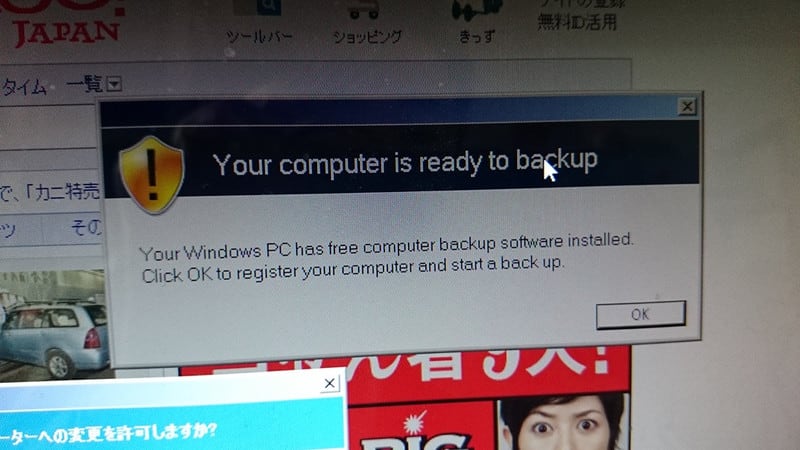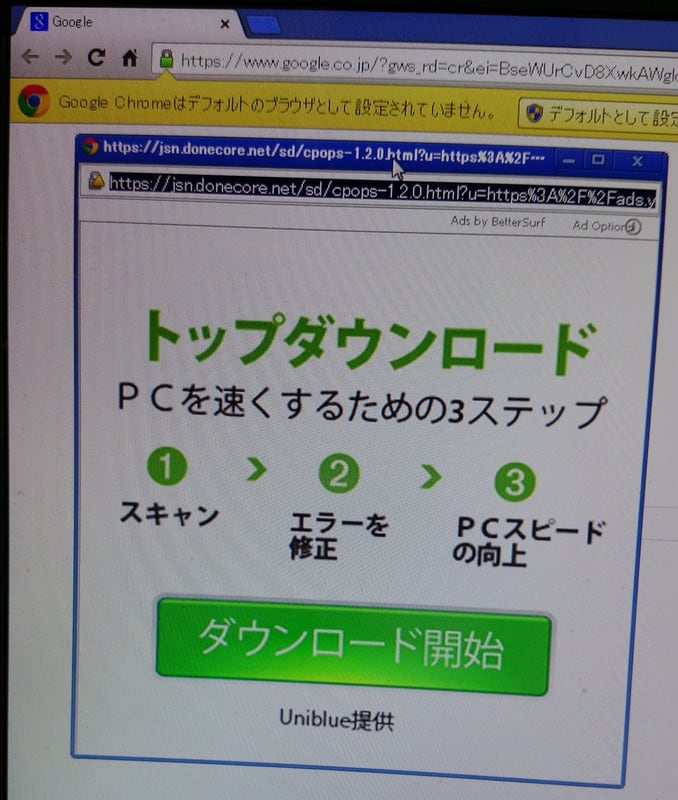Windows系OSのセキュリティホールを解決するWindowsUpdate/MicrosoftUpdate
定例的な新修正プログラム配布の“目安”タイミングは、毎月の第2水曜日。
ただしくはアメリカ時間の毎月の第2火曜日が基点ですので日本の日付ではずれることがあります。
今月は第2水曜日である本日(2013/12/11)にいくつかの修正プログラムが配布開始となりました。
「ちょっと休憩しようかな」
などという時に、手動で実行されてはいかがでしょう?
----
WindowsUpdate/MicrosoftUpdate 手動実行例
1.OSのスタートメニューからの起動
・スタートボタン ― すべてのプログラム - WindowsUpdatもしくはMicrosoftUpdate
2.Internet Explorerからの起動
・メニューバーにて、 ツール(T) - WindowsUpdate(U)
----
Microsoftダウンロードセンターでは、毎月のWindowsUpdateの配布プログラムを格納した「ISOイメージ」の配布もしております。
・マイクロソフトのダウンロード・センターにて 「セキュリティ リリース ISO イメージ」 で検索
【参考】
Microsoft Download Center 「セキュリティ リリース ISO」 イメージのリンク
http://blog.goo.ne.jp/lloyd_vs/d/20130521
インターネットに接続できないパソコンに対しては、他PCで上記を入手することで修正プログラム適用ができます。
内容は最新とは限らないようですね。 (一か月遅れ?)
入手、CD-R/DVD-Rへの焼き付けも含め、ちょっと難易度が高いので、一般の方にはおすすめできませんが。
更に「MicrosoftUpdate カタログ」を利用するという手もあります。
こちらはパソコン管理担当者向けになりますね。
※Microsoftダウンロードセンター、MicrosoftUpdateカタログなどのページは、InternetExplorerでの閲覧を前提に設計されています。
普段FireFox 、Google Chrome等を使われている方は、この処理だけはInternetExplorerを使った方がいいでしょう。